TEMATICA
:HERRAMIENTA S MULTIMEDIA /VIDEOSCRIBE
QUE ES VIDEOSCRIBE?
Con VideoScribe podrás crear tus
animaciones sin necesidad de tener conocimientos acerca de diseño o aspectos
más técnicos. Podrás conocer qué es VideoScribe y realizar diferentes tipos de
presentaciones para todo el mundo, creando animaciones profesionales y vídeos
de alta definición.
Si queremos encontrar una manera original para
hacer una presentación de contenidos podemos recurrir a las animaciones tipo
Scribe, es decir, vídeos en los que los contenidos, texto, imagen y formas, van
apareciendo progresivamente dibujados por una mano y que pueden ser acompañados
por música de fondo o por una grabación descriptiva que vaya narrando los
contenidos de la presentación.
-VideoScribe es una herramienta para
generar vídeos con alto impacto viral, si se sabe utilizar.
-Es un programa sencillo y rapido con
el que se consigue grandes resultado
COMO USAR PRESENTACIONES EN VIDEOSCRIBE?
Para poder crear tus propias
presentaciones con VideoScribe deberás registrarse en la página web y
previamente, deberás conocer qué es VideoScribe para sacar su máximo partido.
Durante 7 días podrás probar la aplicación proporcionando tu correo electrónico
y si te gusta existen diferentes opciones de pago para crear presentaciones.
*El contenido de VideoScribe contiene
1000 imágenes sin derechos de autor, música y otros recursos que podrás
utilizar para crear de forma inmediata tu exposición.
*VideoScribe podrás crear atractivos
vídeos animados rápido y fácilmente. El mensaje llega de una forma sencilla
pero con intención, para VideoMarketing es extraordinario.
ESTRUCTURA DE VIDEOSCRIBE:

Presentaciones de Google es una
aplicación que te permite crear presentaciones online y darles formato, así
como trabajar con otros usuarios.
*Paso 1: Crea una presentación
*Para crear una presentación:
Abre la pantalla de inicio de
Presentaciones en slides.google.com.
Arriba a la izquierda, en "Crear una
presentación", haz clic en Nueva Añadir. Al hacerlo, se abrirá una
presentación nueva.
También puedes crear presentaciones
desde la URL slides.google.com/create.
Paso 2: Edita una presentación y dale
formato
Puedes añadir texto, imágenes o vídeos
a una presentación, editarlos o darles formato.
*Insertar y organizar texto, formas y
líneas
*Añadir, eliminar u organizar
diapositivas
*Cómo añadir animaciones a una
diapositiva
Paso 3: Comparte contenido y trabaja
con otras personas
Puedes compartir carpetas y archivos
con otras personas y darles permiso para que los vean, editen o comenten.
|
| Fuente: Blog Profesora |





No hay comentarios:
Publicar un comentario